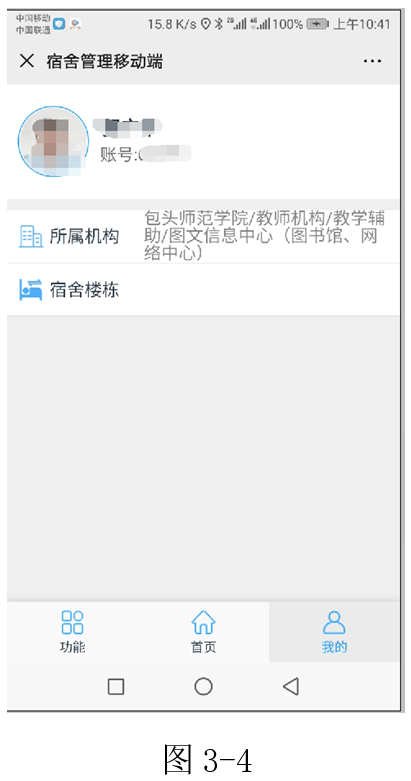1.使用对象
我校就读的本专科学生和研究生
2.操作步骤
(1)安装“i包师” 手机APP
由于“i包师”APP已更新了多个版本,建议之前安装过的同学,先将之前安装的i包师卸载后重新安装。安装过程如下:
① 使用手机浏览器,扫一扫图1-1的二维码,进入i包师APP下载页面(如图1-2);

② 如图1-2,如果是安卓手机,点击“安卓手机下载”按钮;如果是苹果手机,点击“苹果手机下载”;按照提示信息,将其安装到手机上;
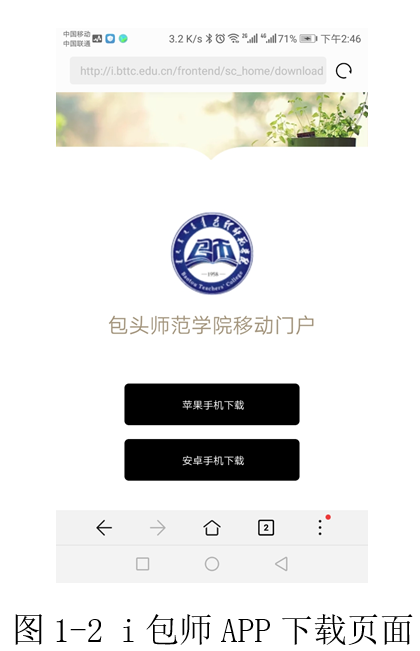
(2)激活智慧校园账号(如果已激活智慧校园,跳过此步骤)
① 使用手机打开i包师APP(如图2-1);
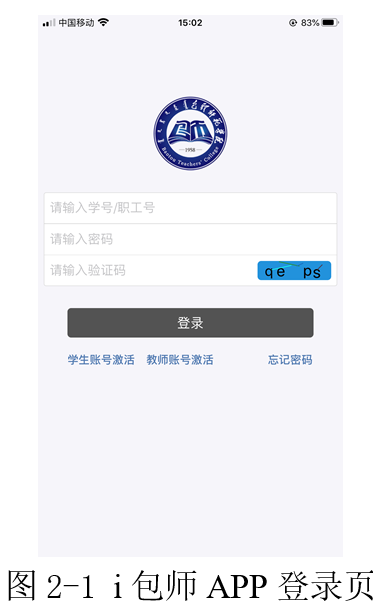
② 进入登录页后,点击“学生账号激活”,进入用户激活服务之阅读协议页面(如图2-2)。勾选“我以阅读以上内容”,点击“同意协议并激活”,进入下一页。
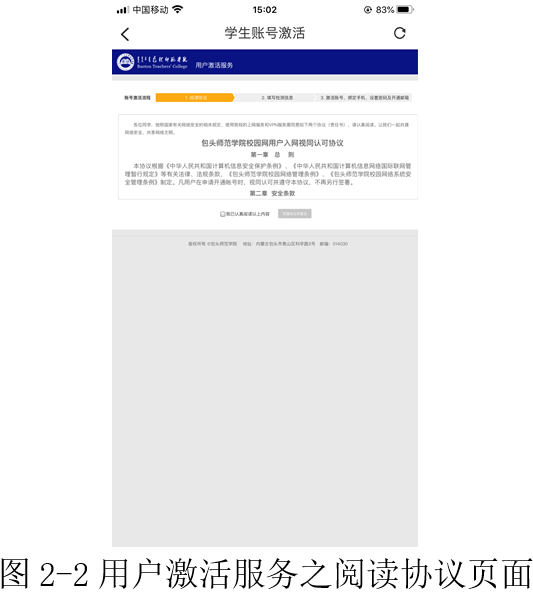
③ 进入用户激活服务之填写检测信息页面(如图2-3),输入您的学号、姓名和身份证号,点击“下一步”按钮。如果您填写的信息正确,进入用户激活服务之设置密码页面(如图2-4)。
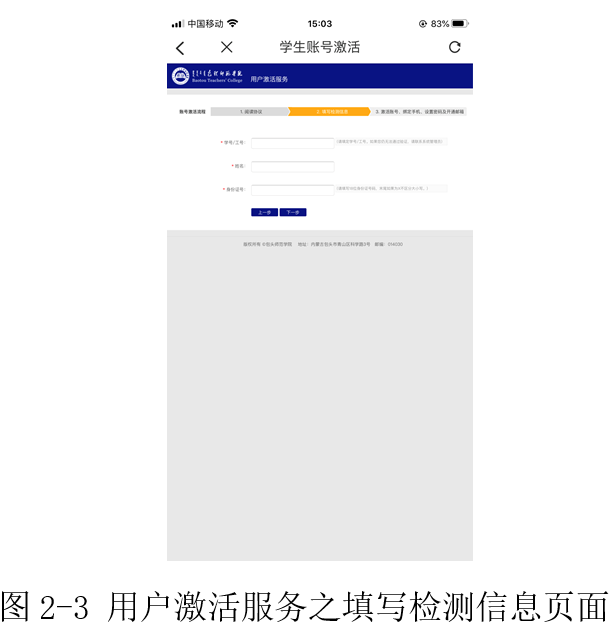
④ 如图2-4,在用户激活服务之设置密码页面,输入常用的手机号码,点击“获取验证码”按钮。等待一会儿,刚填入的手机号会收到验证码。填写收到的验证码,以及2次输入密码后,点击“确认激活”按钮。如果2次输入的密码一致,符合长度及格式要求,进入用户激活成功提示页面(如图2-5),说明您的账号已激活成功。
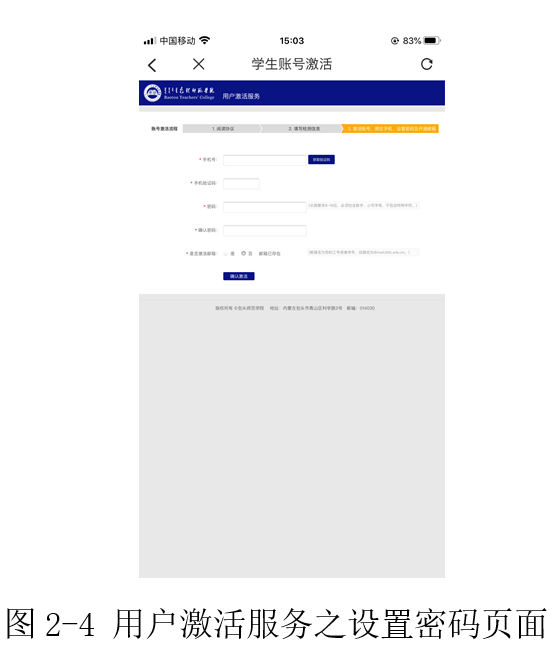
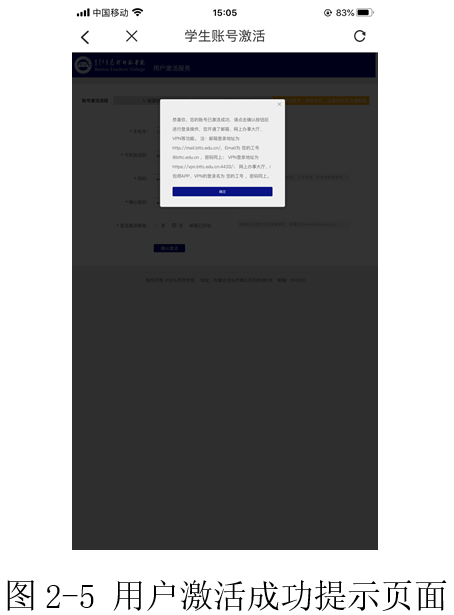
(3)登陆i包师,进入“师生出入管理”应用,选照片或拍照上传
① 如图3-1a,打开i包师APP,进入登录页面,输入学号、智慧校园密码及验证码,点击的“登录”按钮。如果验证通过,进入如3-1b;点击下面的“应用”按钮,进入应用页面(如图3-1c);
② 如图3-1c所示的应用页面,点击“师生出入管理”应用,进入应用界面(如图3-2a),点击下面的“功能”按钮,进入功能界面(如图3-2b);
③ 如图3-2b,在功能界面点击“照片采集”按钮,进入照片采集界面(如图3-3a);在照片采集界面,点击灰色的“点击上传”按钮;如图3-3b,选择从“文件”或“相机”采集选择;
如果之前用手机拍好照片,可选择“文件”采集方式,选择手机中的照片即可;如果之前没有拍好,选择“相机”采集方式,自动打开手机摄像头,进行照片拍照,拍照后,点击上方的对勾。
选好照片或完成拍照后,进入如图3-3c显示上传界面;等照片上传成功后,出现如图3-3d的界面,显示已采集好的照片,并提示“上传成功!”,同时“操作成功”按钮变成深蓝色;最后,点击“提交”按钮,提示“操作成功”。
④ 如果没有注意到是否有“操作成功”的提示,可以关闭当前窗口,再次进入“师生出入管理”应用(如图3-2a),点击下方的“我”按钮。如图3-4所示,您的头像变成了刚上传的照片,也说明您的照片已上传成功。